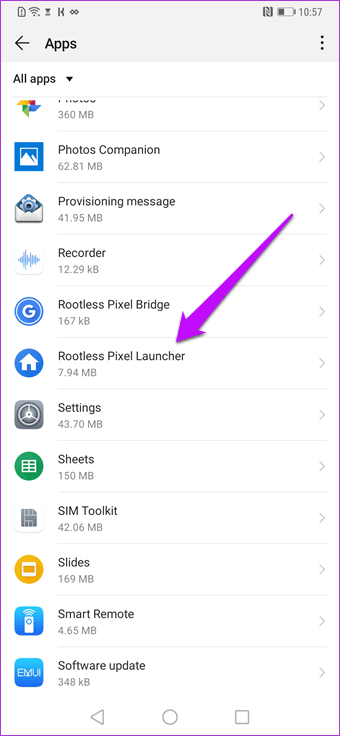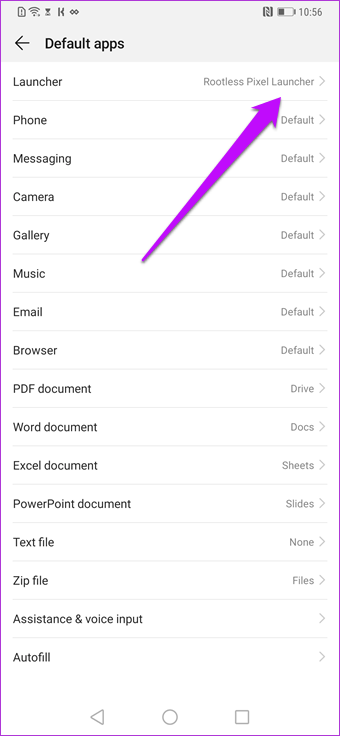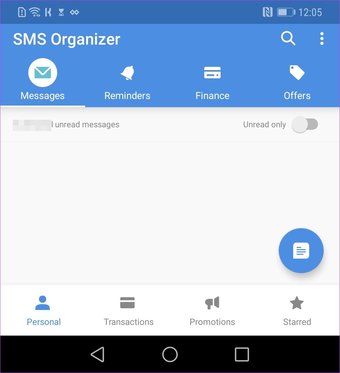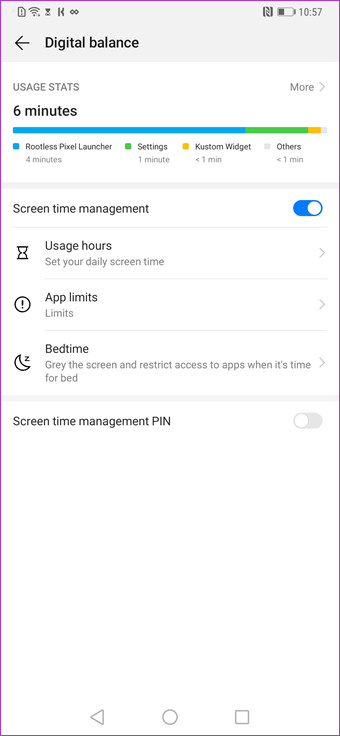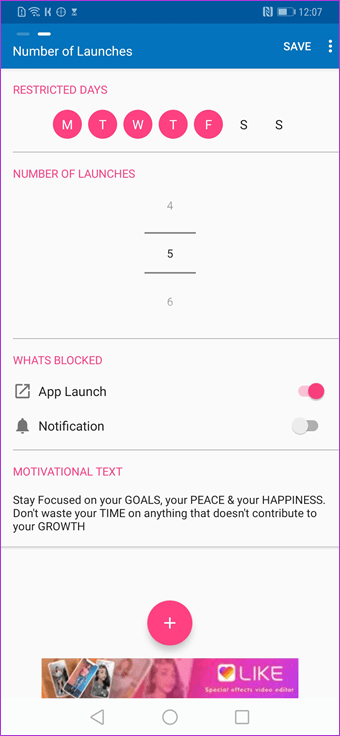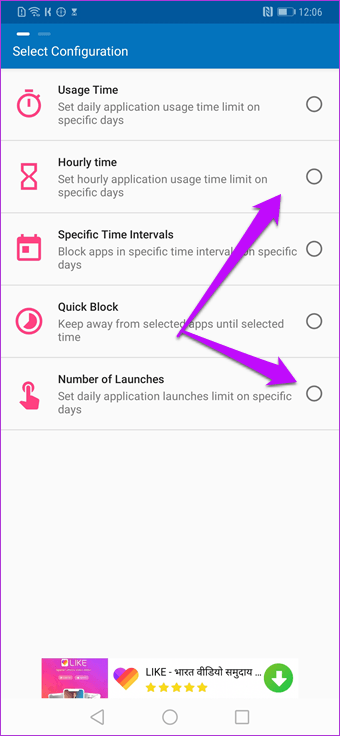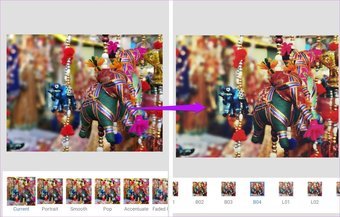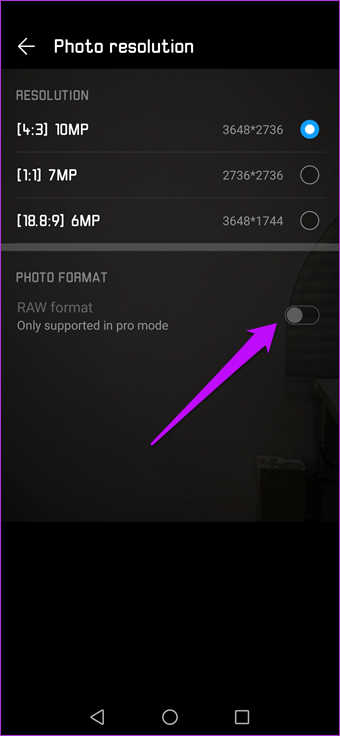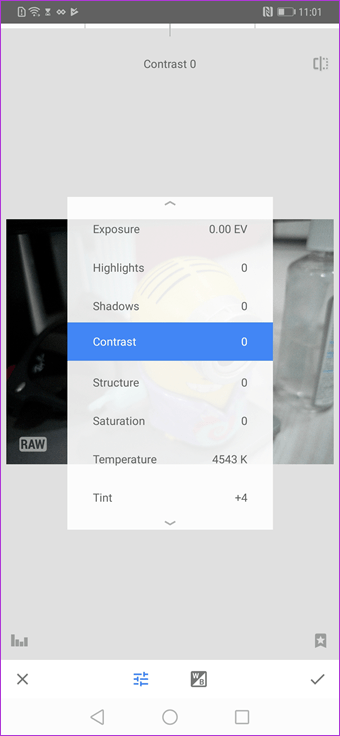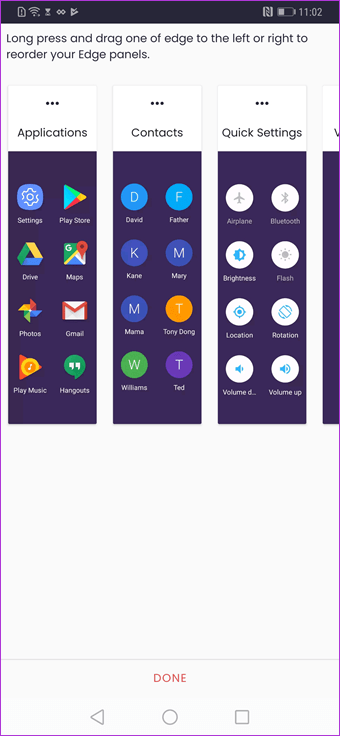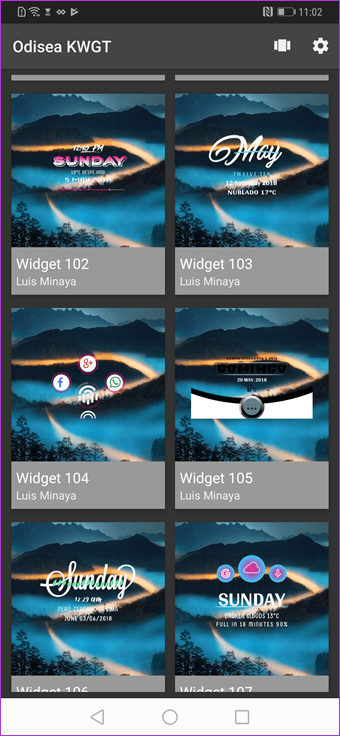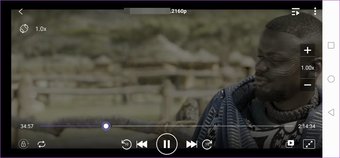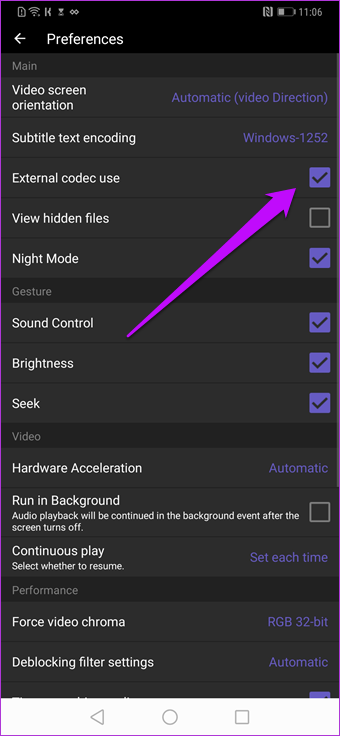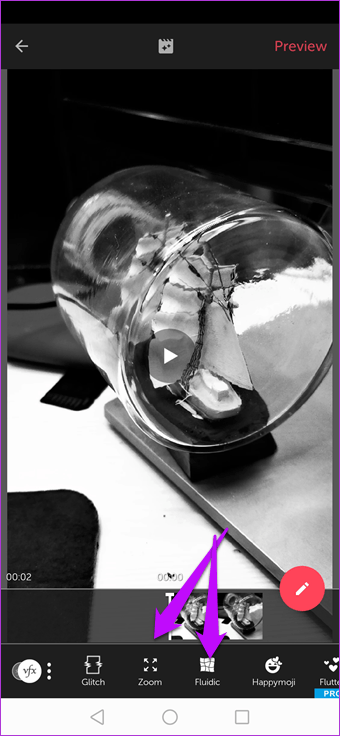Huawei Mate 20 Pro es un teléfono capaz alimentado por el chipset Kirin 980 y con una batería de 4200 mAh. Pero no es sólo el hardware lo que impulsa un teléfono; el software también desempeña un papel importante. El Mate 20 Pro deja mucho que desear, ya que le faltan algunas cosas, como un lanzador inteligente o una aplicación SMS práctica.
Si eres un usuario avanzado, entonces tendrás que mirar más allá de las aplicaciones internas. En este post de hoy hablaremos de ocho aplicaciones de este tipo que te ayudarán a sacar el máximo provecho de tu Huawei Mate 20 Pro.
Empecemos.
Nota : No incluimos las aplicaciones de uso común como Google Drive, YouTube, Evernote, SwiftKey o Dropbox. En su lugar, hablaremos de aplicaciones únicas y útiles que mejorarán tu experiencia general con Android en el teléfono.
Tabla de contenidos
1. Lanzador sin raíz
El Mate 20 Pro es un teléfono excelente, sin embargo, el lanzador predeterminado puede no ser suficiente para todos. Puede pasar páginas tras páginas de aplicaciones para llegar a la que necesita. En cambio, puede ahorrar tiempo si cambia a un lanzador más productivo como el Rootless Launcher.
Este lanzador replica el aspecto limpio del Google Pixel 3 en tu Huawei Mate 20 Pro. Viene con paquetes de iconos adaptables, un cajón de aplicaciones con una opción de búsqueda, gestos, la conveniente función «De un vistazo» y «Ahora». En resumen, tiene un punch.
Con los teléfonos Huawei, usar un lanzador de terceros no es tan fácil como descargar e instalar. Necesitarías habilitar el permiso primero antes de cambiar la aplicación predeterminada. Si no, te encontrarás con el mensaje de «error grave». Qué lástima, lo sé!
Para ello, diríjase a Configuración> Aplicaciones> Aplicaciones, y desplácese hacia abajo hasta que vea Rootless Pixel Launcher.
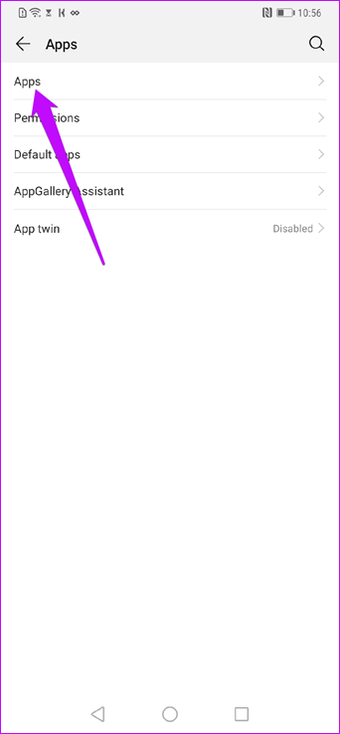
Pulse sobre él y luego sobre la tarjeta de permisos y cambie el conmutador a Almacenamiento y Teléfono.
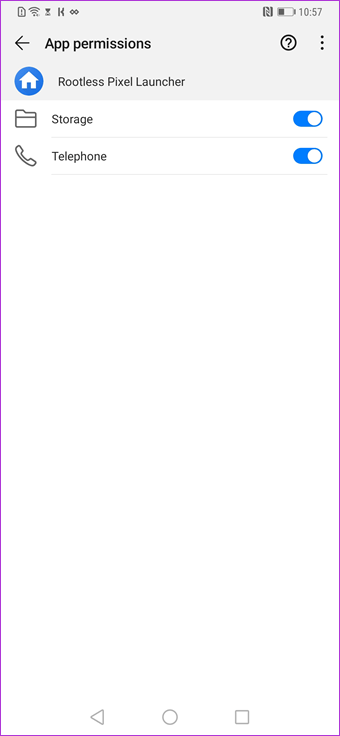
Una vez hecho esto, vuelva a Apps> Default Apps> Launcher y seleccione el que desee. Eso es todo.
Descargar Rootless Launcher
Como alternativa, también puede darle una oportunidad al Lanzador del Niágara. Éste está diseñado para que usted tenga una experiencia libre de distracciones.
Descargar Niagara Launcher
2. Organizador de SMS
Al convertirse WhatsApp en la aplicación de mensajería de facto, la aplicación de SMS por defecto ha pasado a un segundo plano. Sin embargo, sigue siendo esencial porque las OTP, los ID de seguimiento y la información bancaria siguen enviándose como mensajes de texto.
Al mismo tiempo, la humilde aplicación de mensajería también se ha convertido en víctima de cientos de mensajes de spam, mensajes promocionales y similares. Y esto hace que sea extremadamente difícil elegir los importantes de la basura.
El organizador de SMS de Microsoft intenta resolver el problema del spam segregando los mensajes entrantes en tres tipos: Transaccional, Personal y Promociones. Esto significa que se le notificarán todos los mensajes personales pero no el junk.
Además, esta aplicación también incluye un ingenioso sistema de recordatorio para recordar las facturas de tarjetas de crédito, teléfono y gas. Tiene una interfaz sencilla y es extremadamente fácil de usar.
Descargar SMS Organizador
Lamentablemente, SMS Organizer sólo está disponible en algunos países seleccionados. Si no puede descargarlo, puede probar la aplicación de mensajería Textra. Tiene muchas opciones de personalización e incluso le permite aplicar temas individuales a los contactos.
Descargar Textra SMS
3. 3. Manténgase enfocado
Claro, el Mate 20 Pro incluye una función independiente de Bienestar Digital para revisar las estadísticas de uso de su teléfono y de las aplicaciones y para establecer los tiempos de las aplicaciones. Pero al final del día, sólo le da la información sobre su uso.
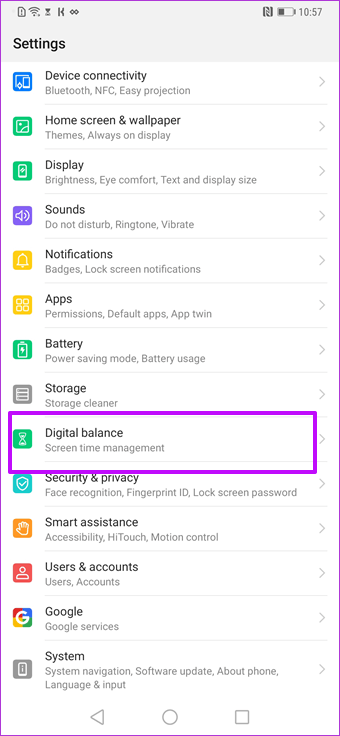
Si buscas opciones más estrictas, como cortar el acceso a las aplicaciones o establecer límites fijos de lanzamiento de aplicaciones, definitivamente deberías darle una oportunidad a Stay Focused.
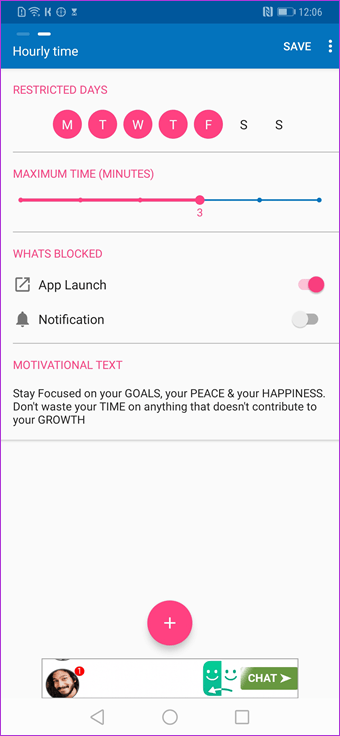
Stay Focused ayuda a controlar la adicción a las aplicaciones de medios sociales estableciendo un tiempo de uso con diferentes opciones.
Realiza la configuración inicial seleccionando la aplicación y eligiendo la opción que se adapte a tus necesidades, y eso es todo.
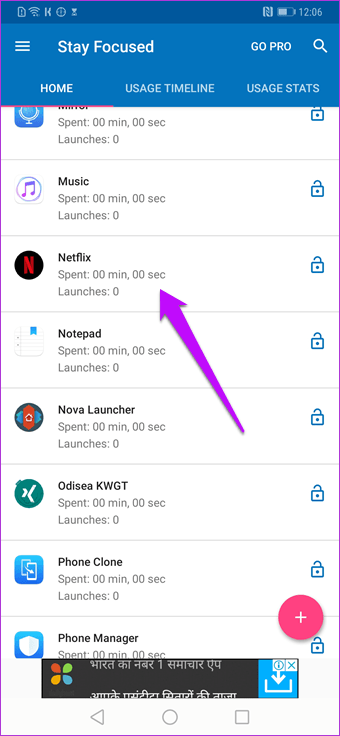
Descargar Stay Focused
4. 4. Snapseed
No hace falta decir que el Mate 20 Pro tiene una cámara increíble, pero el editor de imágenes incorporado es bastante limitado. Claro, le permite dar una o dos bofetadas a un filtro, o corregir la perspectiva, pero pídale algo más y levantará las manos en la derrota.
La mejor opción es tomar la ayuda de una aplicación de terceros como Snapseed. Gracias a sus herramientas y filtros avanzados, esta aplicación de Google hace que la edición de imágenes sea fácil y divertida.
Snapseed también te permite editar imágenes RAW. Esto es estupendo, ya que Mate 20 Pro le permite tomar imágenes RAW en el modo Pro, que puede activar a través de la aplicación de la cámara: Ajustes> Resolución> Formato de foto.
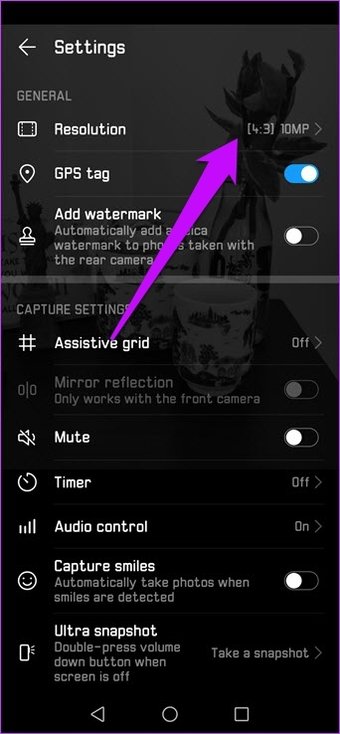
Snapseed detecta automáticamente las imágenes RAW y sugerirá las herramientas necesarias para mejorarlas. Después de ajustar la foto en Snapseed, siempre puede utilizar otras herramientas de edición de imágenes para mejorarla aún más.
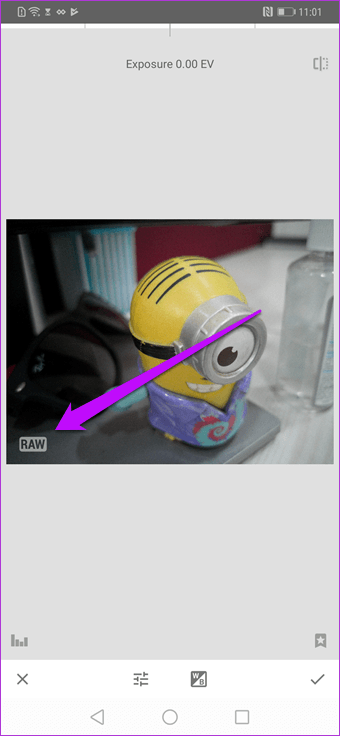
Descargar Snapseed
Alternativamente, también puede consultar a VSCO. Si está en un cambio entre Snapseed y VSCO, lea el siguiente artículo para ver qué aplicación se adapta mejor a sus necesidades.
Descargar VSCO
5. Acción de borde
¿Quieres aprovechar esa genial visualización de borde a borde? Saluda a la acción de borde a borde que ofrece paneles deslizables que puedes personalizar según tus gustos.
Esta aplicación ofrece muchos paneles de borde como Aplicaciones, Personas, Herramienta Rápida, Calendario, etc. No hace falta decir que puedes elegir qué panel necesitas o seleccionar el orden de su apariencia.
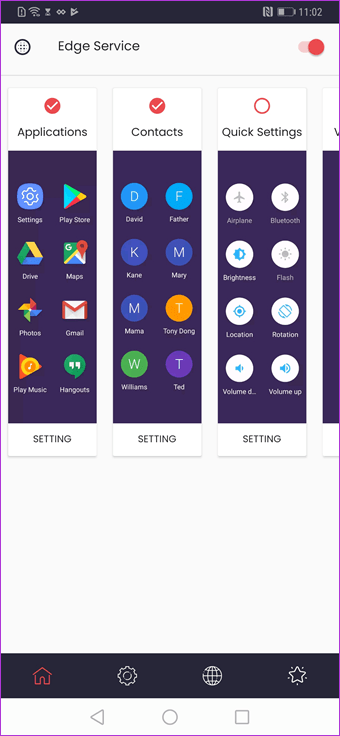
Tendrá que conceder el permiso de superposición para que esta aplicación funcione. La configuración es bastante fácil de entender. Todo lo que tienes que hacer es abrir la aplicación, y modificar la configuración hasta llegar a la que te gusta.
Descargar Edge Action
6. Papel pintado Craft y KWGT
Con el lanzador Rootless Pixel, las posibilidades son menores de lo que te gustaría para un widget meteorológico. Pero si quieres, KWGT y su paquete de widgets Odisea KWGT son los mejores para revisar el aspecto de tu pantalla de inicio.
Este pack incluye una amplia gama de widgets para música, calendario y tiempo, y es bastante sencillo de usar.
Presiona prolongadamente en la pantalla de inicio para añadir un widget. Toque en Widgets> KWGT, y seleccione el que más le guste. Arrastre las esquinas para ajustar la altura y el ancho. Así de fácil.
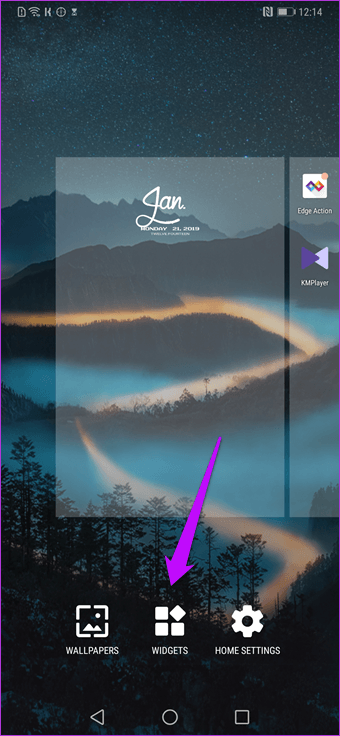
Para completar el aspecto, haga coincidir el widget con un fondo de pantalla de Wallpaper Craft.
Descargar KWGT
Descargar Odisea KWGT
7. KM Video Player
El Mate 20 Pro viene con una pantalla QHD, y sería una lástima no ver vídeos y películas de alta calidad en él.
El reproductor de vídeo incorporado puede manejar la mayoría de los formatos de archivo de vídeo. Sin embargo, la falta de aceleración de hardware significa que no puede tener una experiencia de inmersión. En estos casos, aplicaciones como KM Player de Pandora TV entran en acción.
KM Player soporta los formatos de vídeo más populares como MKV, AVI, MP4, HEVC (h.265), H264, MPEG, AAC y AC3. Pero antes de poder reproducir vídeos HDR de 4K, deberá descargar códecs personalizados. Haga clic en el siguiente enlace para descargar los códecs para el Mate 20 Pro.
Descargar Codecs
Una vez que haya instalado esos códecs, abra KM Player y pulse en el menú de tres puntos. Ahora, toque en Configuración y marque la opción de Uso de códecs externos. Una vez que la aplicación se reinicie, podrás ver el contenido de 4K HDR en todo su esplendor.
KM Player también permite controlar la reproducción mediante gestos y admite la sincronización de subtítulos.
Descargar KM Video Player
8. Vizmato – Editor de video en cámara lenta
Vizmato es la mejor opción para ti si te gusta capturar videos a cámara lenta. Con este, podrás convertir los vídeos ordinarios en extraordinarios, todo gracias a la gran cantidad de herramientas y funciones disponibles.
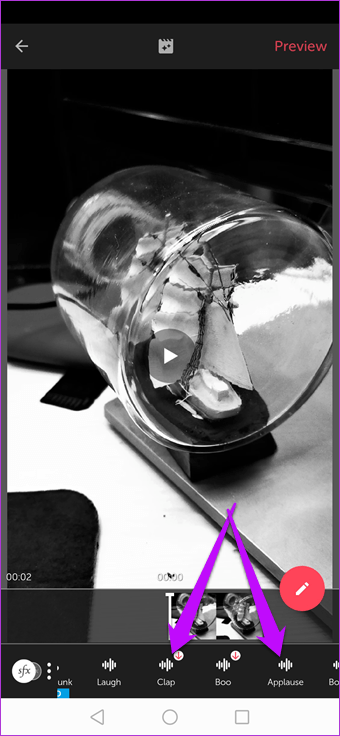
Su mejor característica son los efectos como Glitch, Pulse y Flutter, que dan un toque único a los videoclips. La aplicación es gratuita en la Play Store, sin embargo, algunos efectos están ocultos detrás de un paywall.
Descargar Vizmato
Saca el máximo provecho de Mate 20 Pro
Aunque la piel personalizada de Huawei EMUI 9.0 está basada en el Android 9.0 Pie, no llega pre-cargada con bloatware. Dicho esto, es bueno que puedas elegir entre instalar tus aplicaciones favoritas o descubrir las nuevas y útiles aplicaciones de Android. No te olvides de echar un vistazo a nuestra serie de aplicaciones del mes.